win7黑屏就唤醒不了怎么办 win7睡眠无法唤醒黑屏怎么办
更新时间:2022-01-07 15:57:00作者:zhong
相信有很多用户在电脑自动进入了锁屏睡眠之后,在唤醒的时候遇到了问题,就是鼠标键盘是无法唤醒的,这当然是你没有设置的原因,那么win7系统睡眠无法唤醒黑屏怎么办呢,下面小编给大家分享win7黑屏就唤醒不了的解决方法。
推荐系统:系统之家win7旗舰版64位
解决方法:
1、在电脑桌面上,找到左下角的开始菜单图标,点击打开,然后找到控制面板选项,点击打开,如图所示。
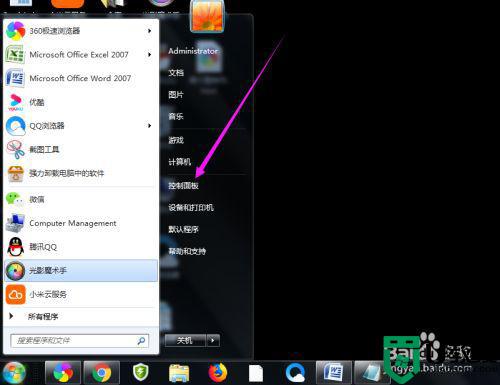
2、将右上角的查看方式改为大图标,再找到【电源选项】,点击打开,如图所示。
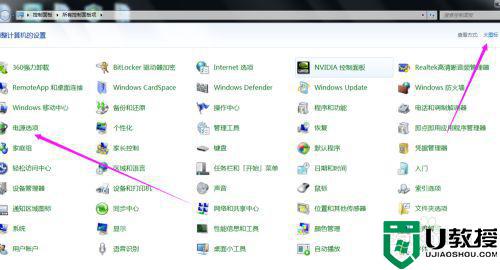
3、再点击【更多计划设置】,如图所示。
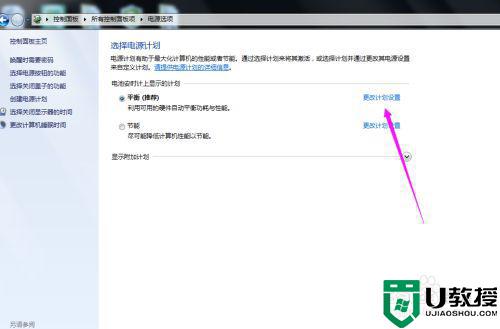
4、在这里就可以看到使计算机进入睡眠状态的时间了,如果是使用电池,15分钟后进入睡眠,如果是接通电源,30分钟进入睡眠时间。
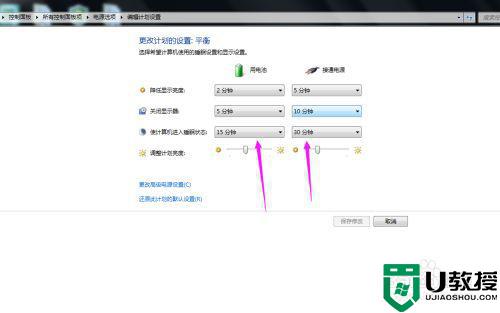
5、返回上一级菜单,找到设备管理器,点击打开,如图所示。
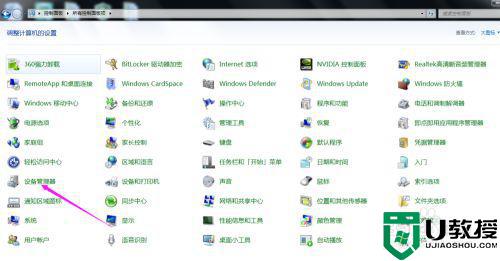
6、找到鼠标和其他指针设备,点击左侧的箭头,将鼠标放在HID-complaint mouse,然后点击右键。
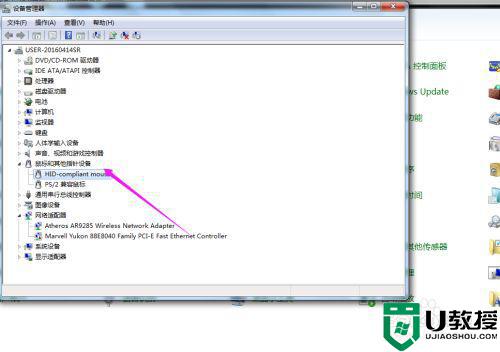
7、在弹出的菜单中,找到属性的选项,点击打开,如图所示。
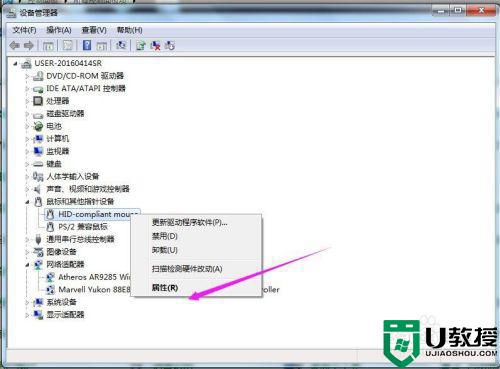
8、点击电源管理按钮,在【允许此设备唤醒计算机】前面的方框内点对勾,然后点击【确定】按钮即可。
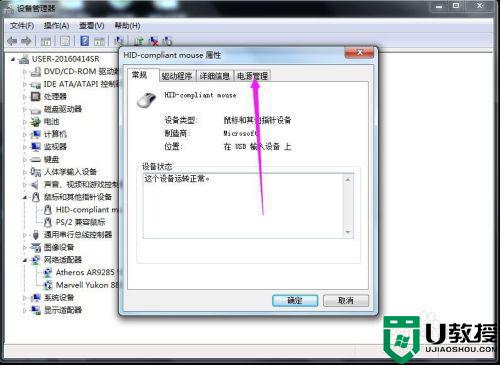
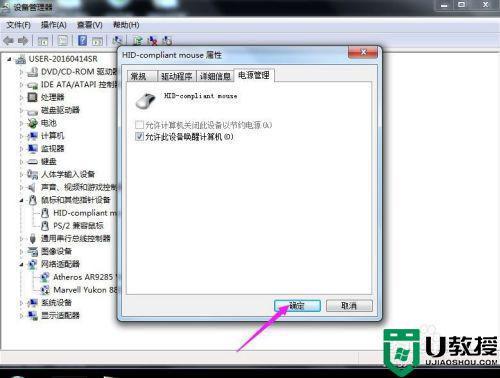
以上就是win7黑屏就唤醒不了的解决方法,一样无法唤醒的话,可以按上面的方法来进行解决。
win7黑屏就唤醒不了怎么办 win7睡眠无法唤醒黑屏怎么办相关教程
- win7自动休眠唤不醒怎么办 win7休眠无法唤醒屏幕怎么办
- 电脑window7睡眠后唤不醒怎么办 win7电脑休眠唤不醒怎么办
- win7长时待机黑屏后无法唤醒如何解决 windows7待机时间长了黑屏唤不醒怎么办
- win7笔记本待机黑屏唤不醒怎么办 win7电脑待机了黑屏唤不醒修复方法
- 电脑息屏后无法唤醒win7怎么办 win7电脑休眠后黑屏无法唤醒如何修复
- 戴尔win7睡眠无法唤醒怎么办 戴尔电脑睡眠唤醒不了如何处理
- win7睡眠后蓝屏怎么回事 win7睡眠唤醒后蓝屏的修复方法
- win7自动休眠无法唤醒怎么解决 win7休眠无法唤醒屏幕怎么办
- window7笔记本电脑无法唤醒怎么办 win7笔记本黑屏后无法唤醒修复方法
- 使命召唤9黑屏win7怎么办 win7使命召唤9黑屏的解决方法
- Win11怎么用U盘安装 Win11系统U盘安装教程
- Win10如何删除登录账号 Win10删除登录账号的方法
- win7系统分区教程
- win7共享打印机用户名和密码每次都要输入怎么办
- Win7连接不上网络错误代码651
- Win7防火墙提示“错误3:系统找不到指定路径”的解决措施
热门推荐
win7系统教程推荐
- 1 win7电脑定时开机怎么设置 win7系统设置定时开机方法
- 2 win7玩魔兽争霸3提示内存不足解决方法
- 3 最新可用的win7专业版激活码 win7专业版永久激活码合集2022
- 4 星际争霸win7全屏设置方法 星际争霸如何全屏win7
- 5 星际争霸win7打不开怎么回事 win7星际争霸无法启动如何处理
- 6 win7电脑截屏的快捷键是什么 win7电脑怎样截屏快捷键
- 7 win7怎么更改屏幕亮度 win7改屏幕亮度设置方法
- 8 win7管理员账户被停用怎么办 win7管理员账户被停用如何解决
- 9 win7如何清理c盘空间不影响系统 win7怎么清理c盘空间而不影响正常使用
- 10 win7显示内存不足怎么解决 win7经常显示内存不足怎么办

